>Microsoft Teams pozwala komunikować się z naszym zespołem na wiele różnych sposobów, jednak dziś pokażemy Wam ten najprostszy i w większości przypadków najszybszy. Chodzi oczywiście o rozmowę tekstową. Od pisania na wspólnej tablicy zespołu w karcie Konwersacje różni ją to, że nie musi w niej uczestniczyć cały zespół. Czat możemy prowadzić zarówno z wybraną osobą, jak i z grupą osób. Szczegóły prezentujemy poniżej.
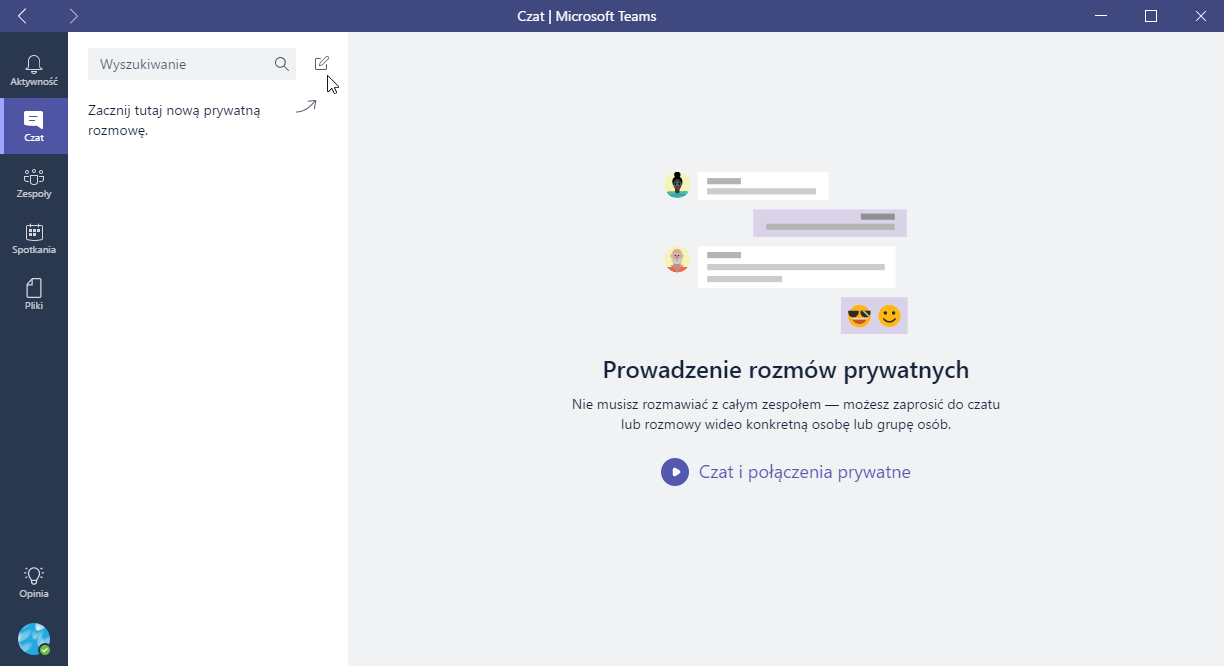
- W menu po lewej stronie klikamy ikonkę Czat. Zobaczymy ekran powitalny z informacją, że do czatu możemy zaprosić konkretną osobę lub grupę osób. Jak to zrobić?
- By porozmawiać z wybraną osobą, możemy błyskawicznie ją wyszukać, wpisując jej imię (lub tylko fragment) lub nazwisko w pole Wyszukiwanie w lewym górnym rogu okna. Gdy odnajdziemy właściwą osobę, po prostu ją klikamy.
- Jeśli jednak nie chcemy szukać tekstowo, możemy wywołać listę wszystkich osób z zespołu i z niej wybrać rozmówcę. By to zrobić, klikamy ikonkę Nowy czat, która znajduje się tuż obok pola Wyszukiwanie w lewym górnym rogu okna. Osobę wybieramy z listy, po prostu ją klikając.
- Teraz możemy od razu przejść do rozmowy lub dodać do czatu dodatkowych uczestników. Jeśli chcemy to uczynić, klikamy ikonkę Dodaj osoby w prawym górnym rogu okna i wybieramy je z listy. W taki sposób tworzymy czat grupowy.
- Gdy już ustaliliśmy, z kim chcemy rozmawiać, możemy zacząć pisać pierwszą wiadomość. Pole tekstowe Wpisz nową wiadomość znajduje się na samym dole okna. Wiadomość tekstową wysyłamy, naciskajc klawisz Enter lub klikając ikonkę strzałki (Wyślij), która znajduje się tuż pod okienkiem konwersacji.
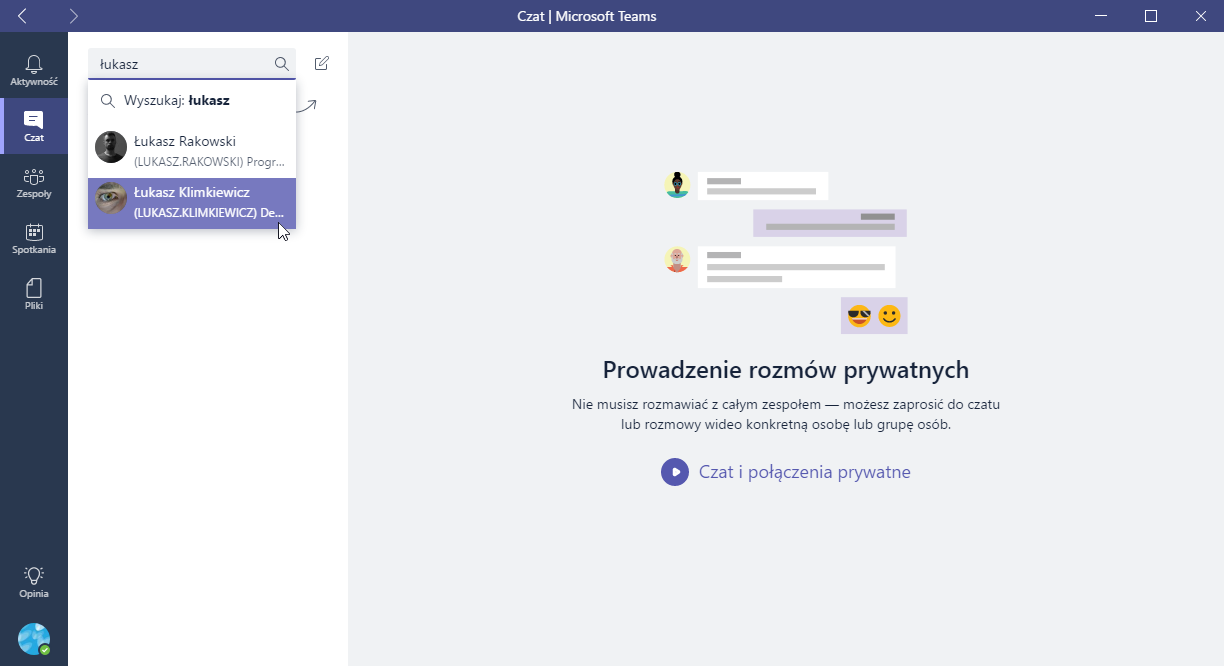
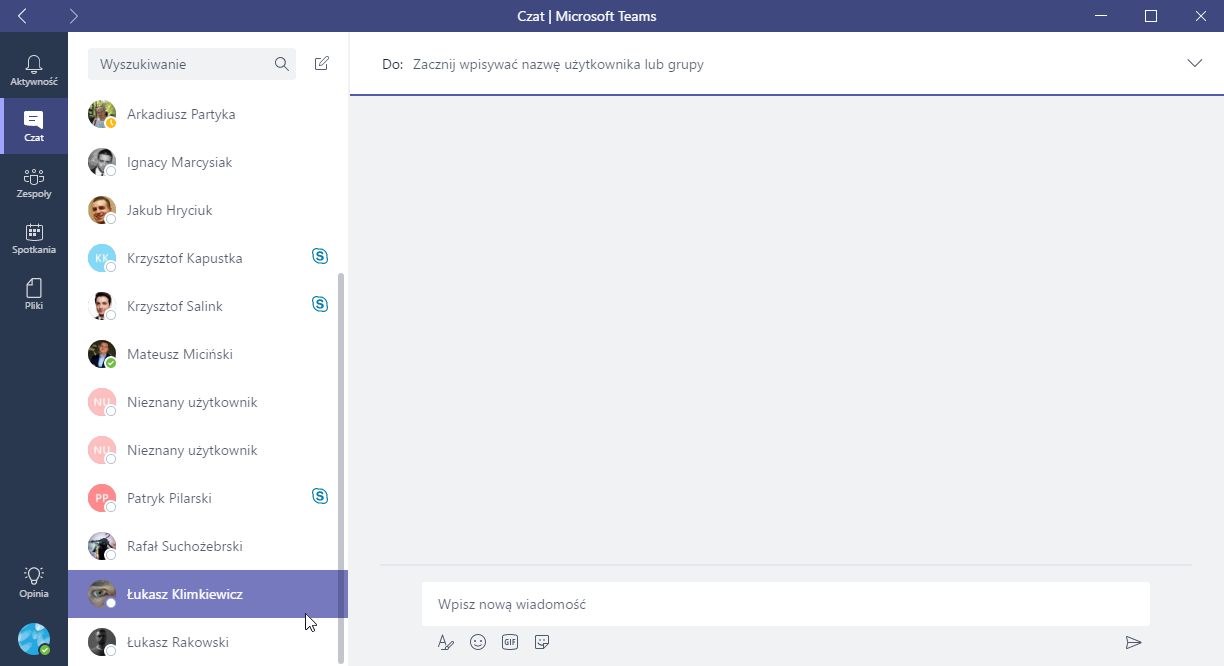
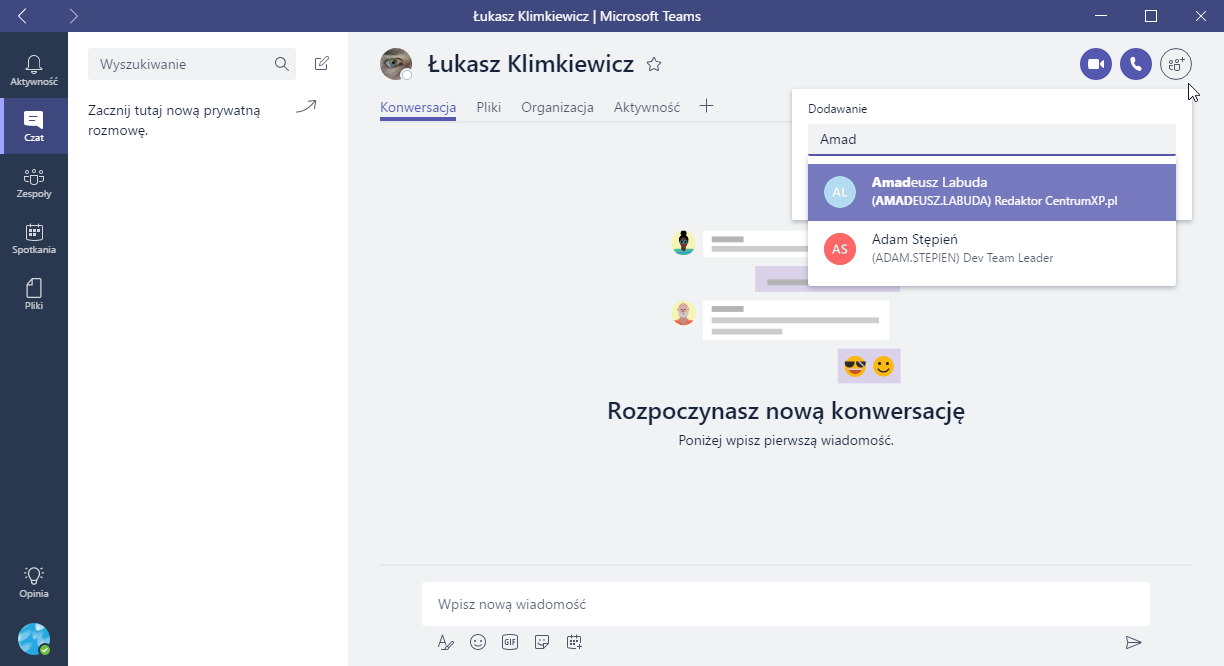
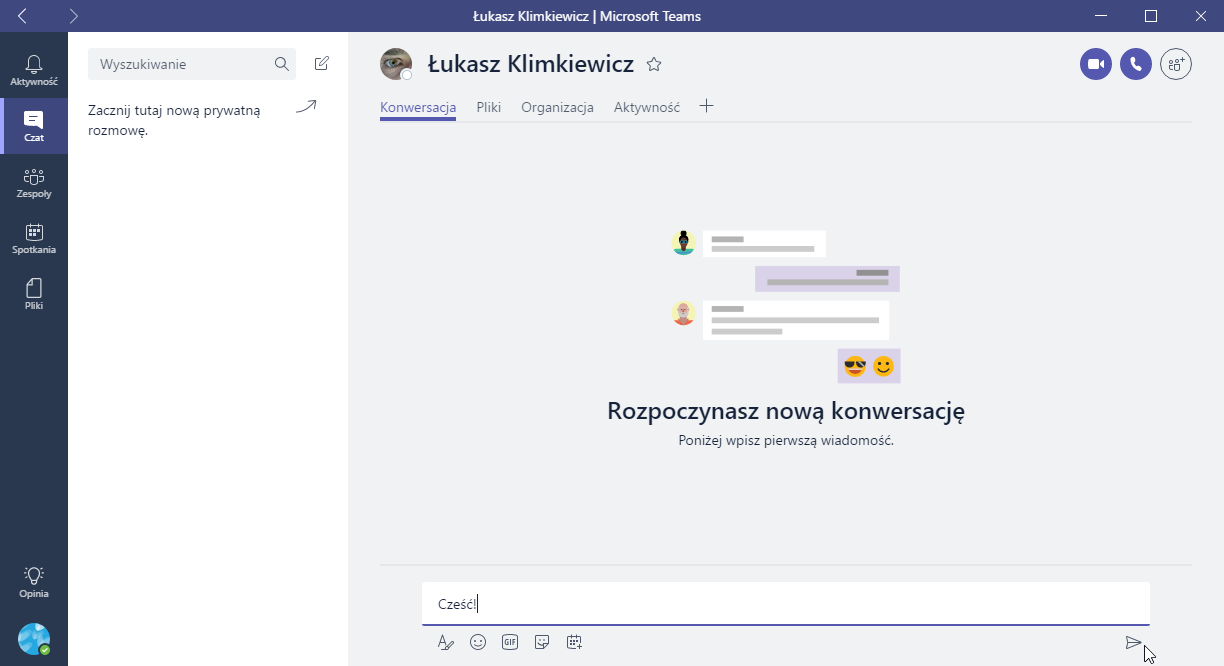
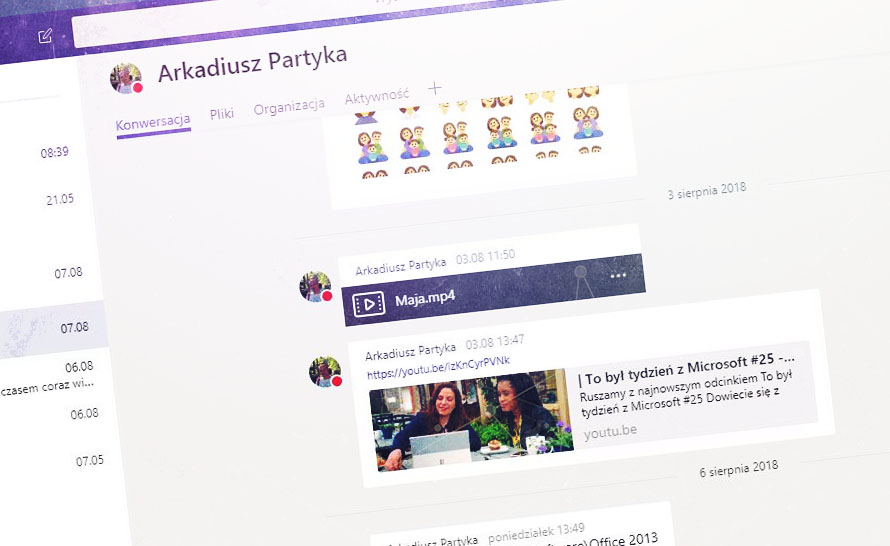
a8fe91a.jpg)